Una buena presentación es esencial si queremos causar una buena impresión. El programa más utilizado para crear este tipo de contenidos es PowerPoint. Este software viene incluido en todos los paquetes ofimáticos de Office, y cuenta con una gran cantidad de opciones y posibilidades para poder crear la presentación perfecta acorde a cada situación. Aunque cualquiera puede crear una presentación desde cero, si realmente queremos sacarle todo el partido al programa necesitaríamos hacer algunos cambios en su configuración.
Aunque PowerPoint no tiene tantas opciones ni tantos ajustes como sus dos hermanos, Word y Excel, sí que tiene algunas opciones típicas de la suite de Microsoft que nos pueden ayudar no solo a trabajar mejor con el programa, sino también a hacerlo de manera mucho más cómoda y segura. Vamos a ver tres cambios que nos pueden ayudar a ello.
Activar el guardado automático
Microsoft ha trabajado mucho para evitar que, ante un fallo, perdamos el trabajo no guardado. De esta forma, además del archivo que guardamos nosotros, también crea puntos de guardado automáticos cada pocos segundos que, ante un cierre repentino del programa, podemos recuperar. Pero lo mejor viene si somos usuarios de Microsoft 365.
En la parte superior del programa podemos encontrar un botón que nos va a permitir activar el autoguardado del documento. Al activarlo, debemos indicarle una carpeta en OneDrive donde queremos guardar nuestra presentación de diapositivas. Y listo.
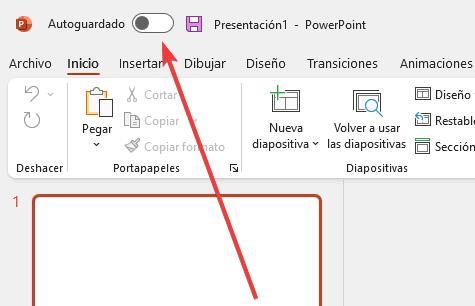
Una vez activada esta opción, el documento se guardará constantemente a medida que vayamos trabajando con él. Tendremos la copia guardada de forma segura en la nube, y además tendremos un historial de versiones para que, si metemos la pata, podamos volver atrás. Una función imprescindible en cualquier presentación más o menos grande que nos ahorrará horas de trabajo en caso de tener un problema.
Pon el modo oscuro para proteger tus ojos
Si pasamos muchas horas sentados delante del ordenador, seguro que terminamos con los ojos cansados. Eso se debe, principalmente, a los colores claros que tiene la interfaz del programa. Para evitarlo, y relajar la vista, PowerPoint nos permite activar fácilmente un modo oscuro. Esta función está disponible de serie para los usuarios de Microsoft 365, y para aquellos que hayan pagado por Office 2021.
La opción para cambiar el tema podemos encontrarla dentro de las opciones del propio programa, en el apartado general. Podemos elegir un tema negro (bastante feo), o apostar por un gis oscuro, el tema por defecto del sistema, o un tema multicolor clásico de Office.
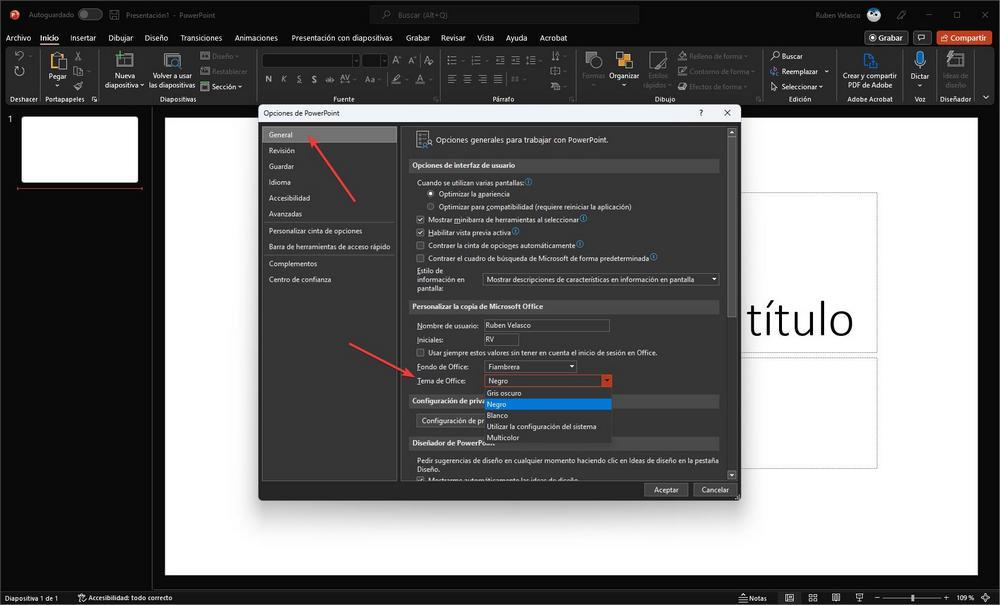
Igual que en PowerPoint, podemos aplicar este mismo cambio a los demás programas de la suite, como Word y Excel.
Personaliza las barras de herramientas de PowerPoint
Por último, seguro que en un proyecto grande hacemos uso de muchas de las herramientas que nos ofrece PowerPoint. Pero muchas de estas son totalmente innecesarias, y pueden hacer que perdamos el foco de lo importante. Por ello, el último consejo que os damos es poder cambiar las opciones de la barra de tareas.
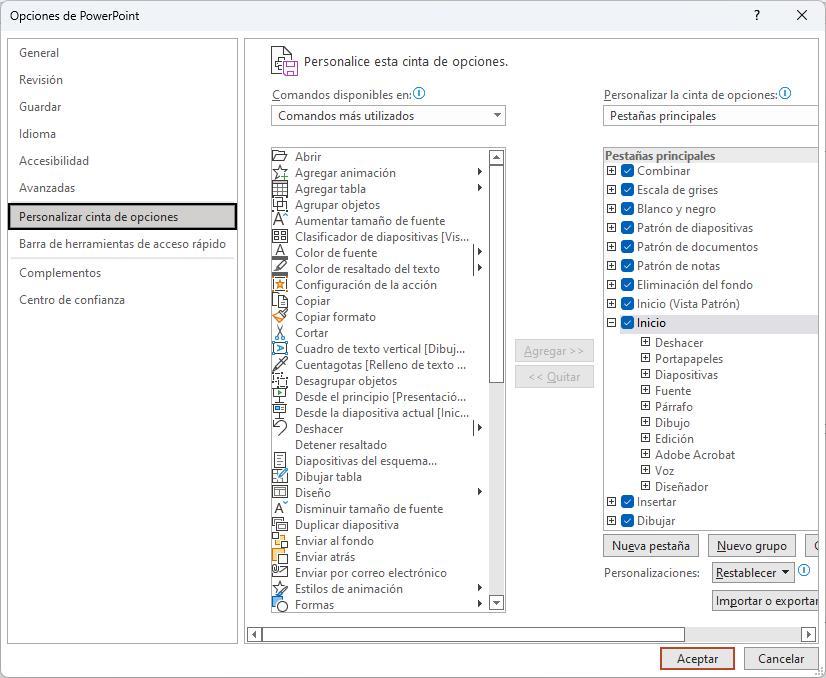
Dentro de las opciones del programa nos vamos a encontrar un menú como este. Es recomendable dedicarle un rato para poder ajustarlo a nuestro gusto, ya que, aunque parece complicado, en verdad es muy simple. Una vez configurado a nuestro gusto, aceptamos los cambios y listo.
Ya podemos trabajar mejor con PowerPoint.

